Naučte se jednoduchý způsob instalace kódu Microsoft Visual Studio Code na Debian 11 Bullseye nebo 10 Buster pomocí příkazového terminálu.
„Visual Studio Code“ od společnosti Microsoft je bezplatný editor kódu s otevřeným zdrojovým kódem, který lze nainstalovat do oblíbených operačních systémů. Obsahuje také mnoho užitečných funkcí pro vývojáře. Ačkoli tento nástroj pochází od společnosti Microsoft, je k dispozici také pro Mac OS a Linux, což výrazně usnadňuje vývoj aplikací v týmech napříč systémy.
Microsoft slibuje, že zejména aplikace s ASP.NET Framework a Node aplikacemi by měly být možné velmi rychle vytvářet na VS kódu. A to je důvod, proč kód Visual Studio přichází s integrovanou podporou ladění pro běhové prostředí Node.js. Vývojáři mohou ladit JavaScript, TypeScript a jakýkoli jiný jazyk založený na JavaScriptu ve VS Code bez potřeby dalšího nástroje.
Také tvorba webových stránek pomocí HTML, CSS, JSON, LESS, SASS, PHP JavaScript a dalších technologií je velmi snadná. Váš projekt lze vytvořit jako úložiště Git. Aby kodérům usnadnil život, VSCode integroval některé praktické funkce, jako je syntaktické barevné kódování, automatické doplňování kódu a párování závorek.
O této platformě Coding byste již věděli, proto si promluvme o hlavním tématu tohoto článku, kterým je jednoduchý způsob instalace VS Code na nejnovější distribuci Debian 11 nebo 10 desktop Linux.
Postup instalace Visual Studio Code na Debian 11 nebo 10
Zde uvedené kroky platí také pro Kali Linux, Ubuntu, Linux Mint, Elementary OS, MX Linux, POP!OS a další.
#1. způsob pomocí repo:
Přidat klíč GPG kódu Microsoft Visual Studio
Potřebujeme přidat klíč, který byl použit k podepsání balíčků této kódovací platformy. Jinak systém nepřijme úložiště VSCode ke stažení požadovaných balíčků.
curl -sSL https://packages.microsoft.com/keys/microsoft.asc -o microsoft.asc gpg --no-default-keyring --keyring ./ms_vscode_key_temp.gpg --import ./microsoft.asc gpg --no-default-keyring --keyring ./ms_vscode_key_temp.gpg --export > ./ms_vscode_key.gpg sudo mv ms_vscode_key.gpg /etc/apt/trusted.gpg.d/
Přidat úložiště kódu VS na Debian 11
Další věcí je ruční přidání repozitáře tohoto editoru kódu do vašeho OS Debian pomocí příkazu uvedeného níže:
echo "deb [arch=amd64] https://packages.microsoft.com/repos/vscode stable main" | sudo tee /etc/apt/sources.list.d/vscode.list
Spusťte aktualizaci systému
Abyste zajistili, že systém dokáže rozpoznat nově přidané repo balíčky, spusťte jednou příkaz aktualizace systému:
sudo apt update
Příkaz k instalaci kódu Visual Studio
nakonec spusťte jediný příkaz, abyste získali balíčky na vašem systému Debina k instalaci VS Code:
sudo apt install code
Odinstalace (volitelné)
Vždy existuje bod, kdy nepotřebujete žádnou nainstalovanou aplikaci, a pokud totéž platí pro VSCode, zde jsou příkazy k jejímu úplnému odstranění.
sudo apt remove code sudo rm /etc/apt/sources.list.d/vscode.* sudo rm /etc/apt/trusted.gpg.d/ms_vscode_key.gpg
2. metoda přímo využívající binární soubor Deb
Otevřete prohlížeč v Debianu
Přejděte do svého systému Debian Linux a otevřete libovolný prohlížeč, který máte. Výchozí je však Firefox.
Stáhněte si balíček VS Code Debian
Dalším krokem je navštívit oficiální webovou stránku kódu VS a stáhnout si balíček dostupný k instalaci na Debian a jeho založené systémy Linux. Zde je odkaz na stránku ke stažení.
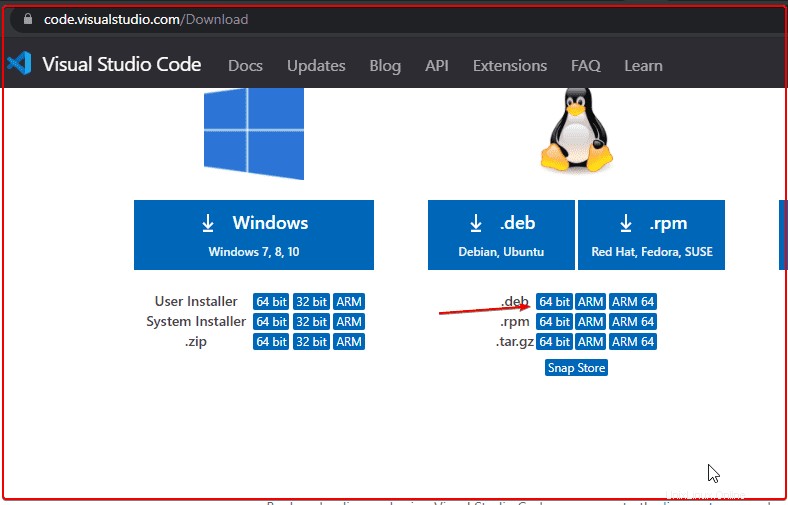
Přepnout na stahování
Nejprve otevřete příkazový terminál. Pokud jste použili prohlížeč ke stažení souboru Debian s kódem Visual Studio, přepněte na „Stahování “. Je to proto, že soubor, který získáme z prohlížeče, do něj automaticky přejde.
cd Downloads
ls
Nainstalujte Visual code Studio na Debian 11 nebo 10
Nyní můžeme buď použít správce balíčků APT nebo nástroj DPKG k instalaci staženého souboru .deb kódu VS. Chcete-li to provést, jednoduše spusťte níže uvedený příkaz.
sudo apt install ./file-name.deb
Nahraďte název-souboru. deba se skutečným názvem souboru, který jste stáhli.
sudo apt install ./code_*_amd64.deb
Spusťte Editor kódu
Přejděte na Všechny aplikace a vyhledejte VScode a když se objeví jeho ikona, kliknutím spusťte to samé.
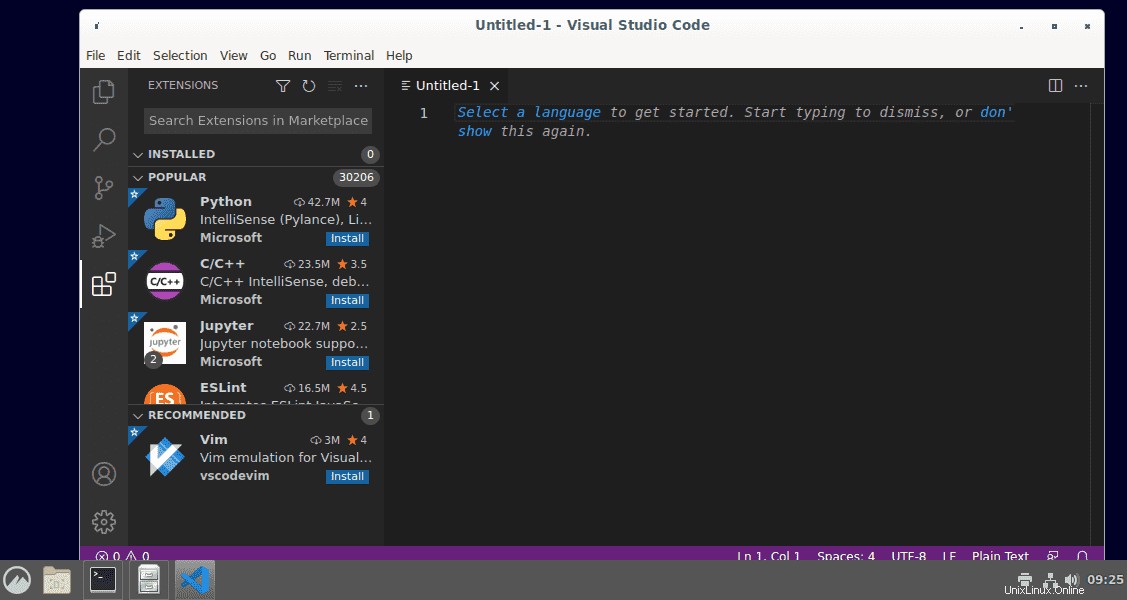
Odinstalovat nebo odebrat
Ti, kteří již na svém Debian Linuxu nevyžadují Visual Studio Code, jej mohou odstranit pomocí příkazu:
sudo apt remove code